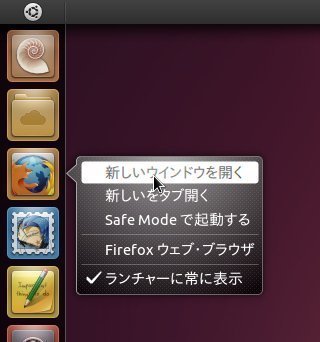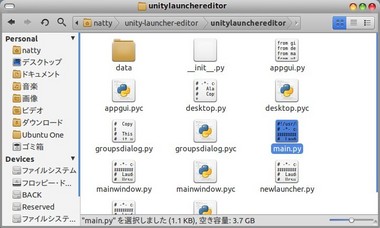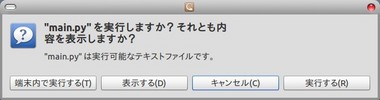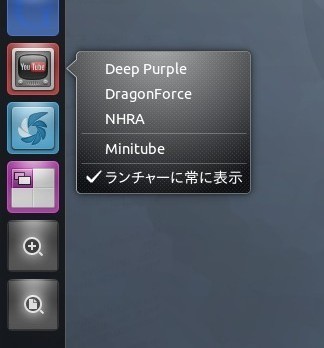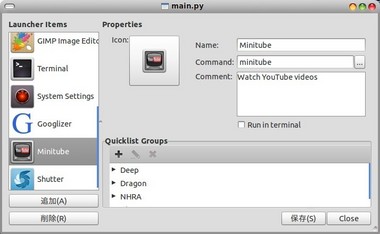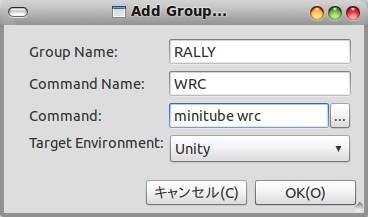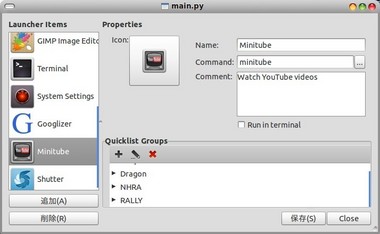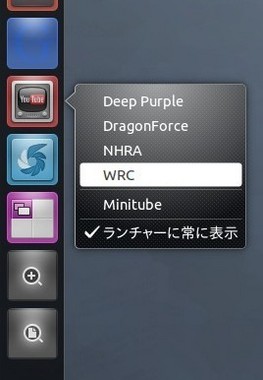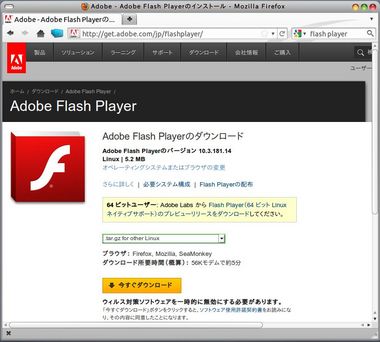【Ubuntu 11.04】Unity QuickListメニュー変更ツール (Unity Launcher Editor) 使ってみたけど・・・ [ubuntu]
Unityのクイックリストメニューを追加する時、例えば下図のようにfirefoxに追加する場合は直接エディタで、/usr/local/share/appications/firefox.desktop 又は ~/.local/share/applications/firefox.desktopを編集していました。
参考:『【Ubuntu 11.04】 Unityのメニュー(launcher) カスタマイズ。FirefoxとThunderbirdのクイックリスト追加。』
そしたら、なんとGUIでできるものが出てきました。
http://www.webupd8.org/2011/05/quicklist-editor-for-ubuntu-unity.html
ただ、2011/5/20時点では問題がありました。問題点は最後に記述しますので、まずはインストールと使い方。
<< インストール >>
sudo apt-get install bzr
cd
bzr branch lp:unity-launcher-editor
<< 使い方 >>
nautilus を立ち上げて、unity-launcher-editor → unitylaunchereditor と進みます。
※WebUpd8の記事(上記URL)によるとコマンドラインからの起動はダメだそうです。
そこでmain.pyをダブルクリックします。
上図がでるので「実行する」を押します。
今回はminitubeをのクリックリストを変更してみます。変更前は下図です。すでにいくつかメニューがあるのは『【Ubuntu 11.04】 Minitube : YouTube専用視聴ソフトのインストール』で既に追加している為です。
minitubeに合わせて
Quicklist Groups のすぐ下にある+印を押します。
そうすると下図が出ますので、 下記の様に入れます。
それぞれの欄の意味は、
Group Name -- これはメニューを一意に決める為のラベルです。
Command Name -- コマンドというよりメニュー名です。この欄に記述した文字列がクイックリストメニューに表示されます。
Command -- その名の通りコマンドです。このメニューを選んだ時、ここに記述されたコマンドが実行されます。
Target Environment -- どのデスクトップ環境で表示するかです。UnityのQuickListを編集するので、Unityのままにしておいてください。
ちなみに、これらの入れたデータは、後で~/.local/share/applications/minitube.desktop に保存されます。もしこのディレクトリにminitube.desktopが無ければ、/usr/share/applications/minitube.desktopからコピーしてくるみたいです。もちろんソフトが違えばminitube.desktopが<ソフト名>.desktopになります。それで、前述の色を付けた部分は、それぞれminitube.desktopの下記の色を付けた部分に対応します。
---- minitube.desktop 始まり ----
:
X-Ayatana-Desktop-Shortcuts=Deep;Dragon;NHRA;RALLY;
:
[RALLY Shortcut Group]
Name=WRC
Exec=minitube wrc
TargetEnvironment=Unity
----- minitube.desktop 終わり----
それで、「OK」を押してください。初めの画面に戻るはずです。そしたら「保存」を押してください。(この時点で、minitube.desktopに書き込まれます。)すると、下図のようになります。
Quicklist Groupsの一番下にRALLYが加わりました。
後は、ログアウト&ログインを行ってやると、下図のようにWRCが付け加わります。
<< 問題点 >>
使っていて2つほど問題を見つけました。
1)/usr/local/share/applicationsを参照しない。
もし ~/.local/share/applicationsの下に編集対象のメニューエントリーファイル(xxxx.desktop)が無い場合、/usr/share/applicationsから持ってきます。しかし、/usr/local/share/applicationsのメニューエントリーファイルを持ってこようとしていません。なので、/usr/localにインストールしたものは無視されてしまいます。
対処としては、/usr/local/share/applicationsに編集対象のファイルがある場合は、cpコマンドで~/.local/share/applicationsにコピーしてからunity-launcher-editorを起動します。
2) 削除が出来ない。
Quicklist Groupsの中を選んで×ボタンを押すとエントリーを消してくれるのですが、保存を押しても反映されない為、メニュを消す事が出来ません。
対処としては、前述したエントリーファイル(前述の例ではminitube.desktop)の構造を理解して該当の記述部分を削除します。良く分からない場合は、~/.local/share/applicationsのディレクトリにある編集対象のメニューエントリーファイルを削除して、初めからやり直してください。
bzrから直接インストールなんて開発途中なんでしょう。・・・今後に期待です。
←冷却パッド
ノートパソコンに張るだけで
熱を奪ってくれるらしい。
アマゾンのレビューを見ると
それなりに冷えるみたい。
ちなみに1枚の大きさは、
幅43×奥行43×厚さ0.6mm だって。
【Ubuntu 11.04】ログイン画面の変更(カスタマイズ) -- GDM-Tweaker [ubuntu]
起動画面やログイン画面を変更する方法は、最近気にしていませんでした。というのも、Ubuntu 10.04から同じ方法で出来たからです。
ところが、ネット上をヘ(^^ヘ)))。。。フラフラァしてたら下記の記事を見つけました。
http://www.webupd8.org/2011/05/change-gdm-theme-background-in-ubuntu.html
GUIで簡単にログイン画面が変更できるようです。記事にある通り下記でインストール。
sudo add-apt-repository ppa:madnessmike/madnessmike
sudo apt-get update
sudo apt-get install gdm-tweaker
立ち上げると下記が出ます。
★各項目について★
Background Image -- 背景画像の事。[...]印のボタンを押すと、ファイル選択画面になるので、JPEG形式かPNG形式の画像を選べます。 各自のデスクトップと同じサイズかそれ以上のサイズが良いと思います。ワイド画面なら1920x1080(1920x1200)、4:3のCRTなら1600x1200あたりが妥当だと思います。
GTK Theme -- GTKのテーマで、使用したいテーマを先にインストールしておく必要があります。ただ、ユーザーのディレクトリ(~/.local/share/themes)では駄目で、/usr/share/themesのディレクトリに入れてください。
Icon Theme -- Iconのテーマで、使用したいアイコンテーマは先にインストールしておく必要があります。こちらも/usr/share/Iconsに入れてください。
チェックボックスについては試していません。ただ、Enable Compizにチェックをいれると、CCSMをgdmユーザーで起動してセッティングをかけられるかもしれません。
それから、GDMやIconのテーマは、Elementary やEquinoxならPPAでインストールできます。 PPAの方が確実ですし、簡単です。その他はGnome-Lookとかから探してください。
それで、上図のように設定すると、下図になります。
簡単に変えられました。ただ、ちょっと私としては、ログインウインドウのアイコンがコンピュータであるのが気に入らなかったので、元に戻しました。
<< 戻した時のメモ >>
1) アイコンのコピー
デフォルトでは/usr/share/icons/LoginIcons/apps/64/cmputer.svg が使用されています。これを、選択したGTKテーマのapps/scalableにdistro.svgという名前でコピー。今回の場合なら、
sudo cp /usr/share/icons/LoginIcons/apps/64/computer.svg /usr/share/icons/Faenza/apps/scalable/distro.svg
※なぜ、distro.svgにしたかというと、既にFaenzaのテーマにはComputerというIconがある為。
アイコンキャッシュ再構築 、今回なら、
sudo update-icon-caches /usr/share/icons/Faenza
2) gdmユーザでgconf-editor起動及び変更
sudo cp /usr/share/applications/gconf-editor.desktop /usr/share/gdm/autostart/LoginWindow/.
※シンボリックリンクでも恐らくOK
これで、ログアウト。すると下図のようにgconf-editorが立ち上がる。
上図の様に /apps/gdm/simple-greeter/logo_icon_name のキーをdistroに変更。
これでgconf-editorを閉じて再びログイン。
sudo rm /usr/share/gdm/autostart/LoginWindow/gconf-editor.desktop
以上。
上記の2)の部分は、gdmの画面で起動したいアプリのxxxx.desktopに置き換えてしまえばほとんどの物が起動します。なので、gnome-appearance-propertiesをこの方法で立ち上げてしまうと、gdm-tweakerとほぼ等価な機能になります。
←H-IPS液晶ディスプレイ
今のディスプレイが視野角が小さいので
IPS液晶を三菱電機のページで調べて、
これよさそうと思って値段調べたら・・・
高い。今の私のディスプレイ4台買える。
色のカバー率がいいらしい。
でも、こればかりは実際に見ないと分らないですね。
【Ubuntu 11.04】VirtualBox 4.0.8 インストール (Host : Vista) -- Natty 上のGnome3 (Gnome Shell) と Fedora 15 Bataが動くようになった。 [ubuntu]
昨日(2011/5/16)、Virtualbox 4.0.8がリリースされました。
http://www.virtualbox.org/wiki/Downloads
インストール方法は、いたって普通にできるので省略します。もし分らない方は、「Ubuntu Virtualbox インストール」とかで検索すれば出てきます。
それでChangelog(http://www.virtualbox.org/wiki/Changelog)見てみたら、
「3D support: fixed GNOME 3 rendering under Ubuntu 11.04 and Fedora 15」
と書いてある。Gnome 3 動くの??
とりあえず、やってみました。
Gnome 3 in Nattyのスクリーンショットです。
動きますね~。とりあえず、お試しくらいは出来そう。
下記はFedora 15 Beta
こちらは、SElinuxを無効にしてあげないと動かないけど、一応動きます。ただ、Fedoraはほとんど使ったことないです。ですから、使い慣れてる人からすると、十分なレベルなのか、酷いレベルなのか、さっぱりわかりません。
簡単にやり方を書いています。広告の下の「続きを読む」を押してください。
←Wacomのペンタブレット
絵は書かないのに何故か欲しい。
ただ、Ubuntuで動くのかな??と思ったら、
ドライバーモジュールをビルドすると10.04で動くみたい
http://www.ubuntugeek.com/wacom-bamboo-ctl-460-in-ubuntu-10-04-lucid-lynx.html
それ以降のバージョンはどうだろう??
【Ubuntu】Virtualbox(Host : Windows Vista)上で動かすと半角/全角キーが連打(オートリピート)状態になる問題 (原因調査にshowkeyコマンド) [ubuntu]
以前から、私の環境でVirtualbox(Host :Windows Vista Guest : Ubuntu)を動かすと、半角/全角キーが連打状態(オートリピート)になる問題があります。
それで、原因を調査してみました。
キーボードを押すと、キーコードが発生します。X windows上のキーコードは半角/全角は49です。
もっとプリミティブな部分で言うとスキャンコードを発生させます。全角/半角キーは押した時に0x29で離した時に0xa9を発生させます。
それで、キーを押した時にどんなコードが発生したかを調べるコマンドがshowkeyです。このコマンドは端末モードでしか動かないので、リカバリーモードで起動するかCtrl+Alt+F1でコンソールを切り替えて使って下さい。
showkey -sでスキャンコードを取得します。キーを入力しないで10秒間経つと自動的に終了します。
下記がそのスクリーンショットです。
初めの0x9cは、showkeyをEnterキーを押して起動した後Enterキーを離した時のスキャンコードです。そして、半角/全角キーをポンと押してすぐに離すのを、4回繰り返した結果が上図です。
本来、押した時の0x29がまず出て、次に離した時の0xa9が出なくてはなりませんが、逆になってます。と言う事は、一回押すと押しっぱなし状態。又押すと、今度は一度離してすぐに押す状態と言う事です。
すなわち、Virtualbox上のLinuxカーネルに渡ってすぐの所で既におかしいのです。でも、Virtualbox上ではないUbuntu 11.04では正常に出ます。
それならと言う事で、下記のURLのキーボード入力表示プログラムを使ってみました。
http://www.technoveins.co.jp/utility/keyindisp/index.htm
正常に動くと、下記のようになります。1234567890と入れました。
左側はスキャンコードや仮想コードで、右側はVB(Visual Basic)に渡されるコードです。詳しくは上記URLを見て下さい。
注目する点はAPIとVBの欄が同じだけの行あると言う事です。つまり、API上で受け取ればVBにも渡ると言う事です。
それでは、立ち上げて半角全角を一回押すと、
あれ?VBに渡されていません。
二回目押します。
今度は、VBに渡されました。以下、何度か押すと、
上記の矢印の部分が同時に出ているのですが・・仮想キーコードがAPI上とVB上で逆転してます。
showkeyと上記の結果を見ると、、異なるソフトで同じ様なことが起きている可能性があります。そうなるとVirtualboxの問題でもないということにもなります。
可能性としては、Virtualboxが使用しているC++ランタイムライブラリ(msvcp71.dllとか)か、SDLあたりが怪しいかも・・・Windowsは全く分らないので、ここら辺になると全く分りません。
結局、どこが悪いのか分りませんが、結構根深いところの様です。
それで、BugTicketは発行されてないかな~と思ったら、一応ありました。放置状態。
http://www.virtualbox.org/ticket/5543
<< 対処方法 >>
探したらありました。(上記のBugTicketを発行された方と同じかな??)
http://yushikun.at.webry.info/200906/article_3.html
xset -r 49 としてキーリピートを禁止してしまう方法です。
記事を見るとかなり古くから発生している問題の様です。Virtualbox 4.0.6でも、まだ直ってないなんて・・・
ともあれ、解決方法を見つけてもらって(^人^)感謝♪です。
←プログラマブルテンキー
キー割り付けができるテンキー。これ便利そう。
写真みたら結構カッコイイし・・・
同じ事を入力する場合の事務作業なんかに向いてるかも。
ただ、Ubuntuで使えるかな??
【Ubuntu 11.04】Adobe Flash Player 10.3 リリース & インストール [ubuntu]
Adobe Flash Player 10.3の正式版がいつの間にかリリースされてました。
バージョンは、10.3.181.14 です。
10.3からDashメニューに設定が追加されました。
※スクリーンショットのテーマがバラバラですみません。
<< インストール方法 >>
1) tar.gz を持ってくるやり方
http://get.adobe.com/jp/flashplayer/
にアクセスして、「tar.gz for other linux」を選択します。
ダウンロードした後の手順は、ファイル名が違うくらいで下記の記事通りです。
『【Ubuntu & Windows】Adobe Flash Payer 10.3 Beta インストール』
既に、上記記事の方法でインストールされてる方はlibflashplayer.soを上書きするので、シンボリックリンクを張るコマンド(ln)は省略可能です。
2) aptでインストールするやり方。
同じように、
http://get.adobe.com/jp/flashplayer/
にアクセスします。ここで、下図のように「Apt for Ubuntu 10.04+」を選びます。
そして「今すぐダウンロード」を押すと、下図のウインドウが開きます。
「OK」を押すとUbuntu ソフトウェアセンターが開いて、下図の「削除」のボタンが「インストール」になっているはずなので、押します。 インストールが終わると下図の画面になるので、ウインドウを消します。
一度firefoxを終わらせて、再起動すれば終わりです。
※※注意※※
aptでインストールするやり方は簡単ですが、古いflashが残っているとそちらが動作する可能性があります。なので、古いflash (libflashplayer.so)は消して下さい。
チェックするディレクトリは、下記です。
~/.mozilla/plugins
/usr/lib/mozilla/plugins
/usr/lib/mozilla-firefox/plugins
/usr/lib/firefox-addons/plugins
/usr/lib/firefox/plugins
/usr/lib/xulrunner/plugins
/usr/lib/xulrunner-2.0-addons/plugins
/usr/lib/xulrunner-addons/plugins
もし、libflashplayer.soが存在したら、sudo rm libflashplayer.soで消去して下さい。
ちなみに、青色を付けたディレクトリにflashplugin-alternative.soというファイルがあるはずです。これが今回インストールしたファイルへのAlternativesによるシンボリックリンクになっていて、実体は下記にあります。
/usr/lib/adobe-flashplugin/libflashplayer.so
←Lenovo G570 シリーズ
記事を書いた時、約4万円。
今のPCをVistaから7にアップデートするなら
少し頑張って、こっち買った方がいいかも・・
しかし、安いな~。昔なら考えられない。
この値段だと中古とか買う気がしない。